 Excel
Excel 行や列の非表示・再表示を切り替えるショートカットキー
エクセルにおいて【行・列を非表示】にするショートカットキーは以下の通りです。 行の非表示…{Ctrl}+{9}(テンキーでない) 列の非表示…{Ctrl}+{0}(テンキーでない) 【行・列を再表示】にするショートカットキーは以下の通りです...
 Excel
Excel  Word
Word 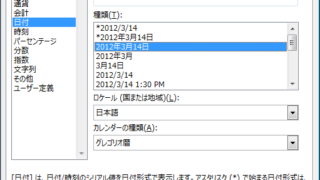 Excel
Excel  Excel
Excel 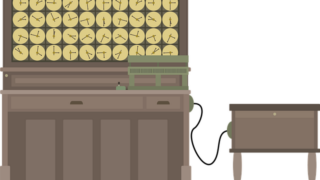 Excel
Excel  Excel
Excel